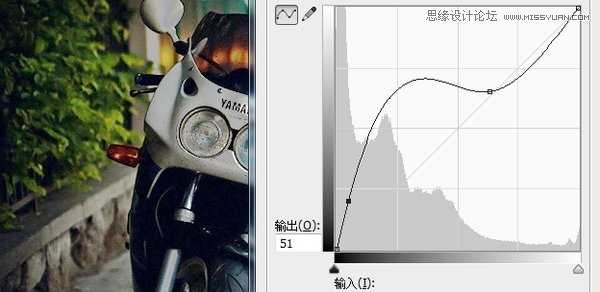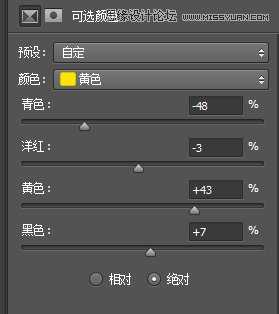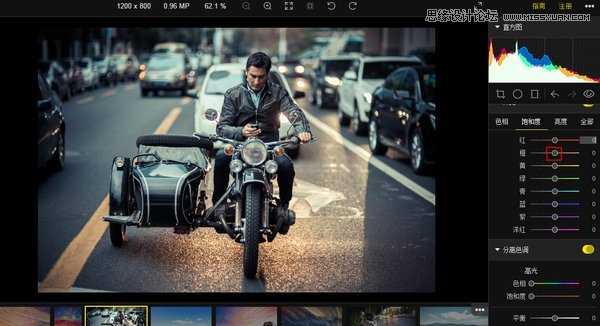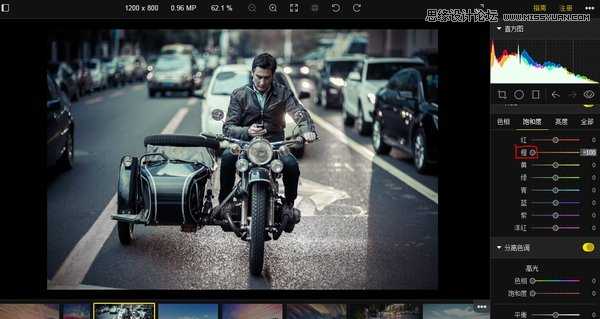今天这个教程特别推荐一下,作者泼辣熊科技给出了一个清晰的后期修图工具体系,帮同学们全面地了解整个儿后期修图的过程,不再是着眼于某个零碎的技法,而是掌握整个体系的运用,让后期这件事变得手到擒来。
整体思路:
1、使用颜色混合模式营造照片基调。
2、使用色彩平衡对不同曝光区域进行调整,营造色偏。
3、使用可选颜色加强灯光的表现力。
4、用海绵工具或者HSL调节加强灯光的饱和度。
5、锐化。
6、暗角。
后期是一件很有意思的事情,一旦你掌握了这个体系,你会发现很多事情不过是手到擒来。
比如说,如果要调整颜色,你会想到什么工具?
可能一般的人会想到可选颜色、色相/饱和度、柔光混合模式、颜色混合模式、色相混合模式、色彩平衡、曲线工具等等等等。
但是,一般的人就是这么一些零碎的点,无法将其整体化,从而在调色的时候无法随心所欲。
我在书里面都讲过这些工具,并提到了具体的适用情形,在此,我再具体归纳一下:
按颜色分:
可选颜色工具、色相/饱和度工具。
这两个工具是以颜色本身作为分类依据进行调整的。
可选颜色一般用于微调,制造色偏。
色相/饱和度工具一般用于大幅度调整,改变色彩性状。
按亮度分:
色彩平衡工具。
色彩平衡工具是以高光、阴影、中间调作为分类依据,然后分别调整的。
比如你想在高光部分增加青色,那么就选择高光——青色。
按主观意图分:
柔光混合模式、颜色混合模式、色相混合模式。
这几个工具是根据使用者主观定义的色彩改变色彩性状。
按色彩区域分:
曲线工具。
这个工具无法精准的调整色彩,但能影响色彩的大致趋势。
比如蓝色通道提亮,那么就能够让画面整体偏蓝。
有了以上这么一个大致分类,你在进行色彩调整的时候,思路就会清晰不少。
我到底是要改变整体的颜色状态?还是针对某个颜色?或者改变某个曝光区间的色彩?或者是改变图片整体的色彩趋势?
具体到这幅图片。
首先,它有一个颜色基调,同时,阴影部分偏紫,高光部分偏青色,黄色比较突出。
可能以前你看到这句话没有感觉。
但是现在呢?基调?阴影?高光?黄色?
我觉得你应该有一定的感觉了,哈哈。
我们先看一下原图:
整体的色调非常统一,整体以中性色为主,色彩的饱和度都不高。
如果画面的色调非常统一,我们在模仿的时候,第一个想到的应该就是:颜色混合模式。
颜色混合模式可以把各种颜色最终统一到一种颜色下面,只是明度会发生变化。
但是我们在实际的使用过程中,一般而言是需要结合不透明度使用的,毕竟单色图片适用的范围不广。
今天这个教程特别推荐一下,作者泼辣熊科技给出了一个清晰的后期修图工具体系,帮同学们全面地了解整个儿后期修图的过程,不再是着眼于某个
我们首先要调整原图的曝光,方法是拉曲线+蒙版。
拉两根曲线,用三个蒙版。
我的意图就是让整个画面的曝光比较均匀,细节比较丰富。
对比一下
调整完之后,接下来就是上底妆:颜色混合模式。
我们新建一个图层,填充色彩R104、 G123 、B129,把混合模式改为颜色,不透明度调为40%左右。
颜色上是不是比较接近了?
然后我们再观察一下画面的颜色。
画面阴影部分有轻微的紫色,中间调及高光泛着轻微的青色。
因为这是以亮度进行划分的,所以我们应该用:
色彩平衡。
参数如图:
也许你会觉得,这么多参数我怎么记得住呢?
其实不用记,有一个大致的色彩概念就可以了
阴影:洋红+蓝色
中间调:青色+绿色+蓝色
高光:青色+绿色+黄色
具体数值自己根据需要调整
如果你实在把握不准,阴影加洋红,中间调及高光加青色也不是不可以。
今天这个教程特别推荐一下,作者泼辣熊科技给出了一个清晰的后期修图工具体系,帮同学们全面地了解整个儿后期修图的过程,不再是着眼于某个
接下来,我们使用可选颜色增强黄色也就是车灯的表现力:
接下来用海绵工具,模式饱和,流量50%,擦灯光处,擦完之后用蒙版修饰。
其实就是增强灯光的饱和度,不至于因为使用颜色混合模式把灯光的表现力削弱了。
这个方法其实很笨,但是可控性高。
我们还可以选择HSL:
注意观察橙色的浮标
这种方法的优势很明显,那就是快捷方便。
但缺点嘛:就是因为颜色之间的界限并不是完全分明的,所以可能会影响到其他的色彩。
到这一步,色彩部分基本上就完成了。
然后我们锐化一下,加一个黑角,就差不多完成了。
我觉得看完这个答案,各位对颜色调整应该有一个比较整体的认识了吧。
然后再说两句题外话:
一、这里的绝大多数回答引用的图片基本上都是不可能达到这种效果的。原因很简单,题主给出的图片里面主要就两种颜色,整体色调非常平稳。
但是很多人引用的图片颜色非常跳跃,且种类繁多,基调都无法营造起来,更别说后面的了。
这充分说明:一套参数有其固定的适用对象,不是任何一张图片都能用上去的。
二、各位看我的答案也不是看我去怎么模拟别人的后期,而是要知道如何去做自己的后期。
我写后期答案并不是去反向破译原作者怎么调的,实际上,这也是不可能做到的。因为:
1、我现在随便拉条曲线,调一下可选颜色,非常轻松,但你要把我刚才做的参数反向破解出来,一个数不差,难于上青天。
2、一个后期效果其实有多种路径可以达到,谁能保证和原作者的思路完全一样呢?但你总不能说别的路径就错了吧。
3、有的效果是可以直接拍出来的,但同时也能通过后期调出来,我无法得知这是拍出来的还是后期出来的。
所以说,你看完这个答案,不要去纠结原作者是怎么调色偏的,他的参数是多少。
而是要明白:如果我以后想给阴影加色偏,该调什么?
我想,这才是看我回答的意义吧。
后期修图工具
免责声明:本站文章均来自网站采集或用户投稿,网站不提供任何软件下载或自行开发的软件! 如有用户或公司发现本站内容信息存在侵权行为,请邮件告知! 858582#qq.com
RTX 5090要首发 性能要翻倍!三星展示GDDR7显存
三星在GTC上展示了专为下一代游戏GPU设计的GDDR7内存。
首次推出的GDDR7内存模块密度为16GB,每个模块容量为2GB。其速度预设为32 Gbps(PAM3),但也可以降至28 Gbps,以提高产量和初始阶段的整体性能和成本效益。
据三星表示,GDDR7内存的能效将提高20%,同时工作电压仅为1.1V,低于标准的1.2V。通过采用更新的封装材料和优化的电路设计,使得在高速运行时的发热量降低,GDDR7的热阻比GDDR6降低了70%。